亲爱的电脑小伙伴,你是不是也和我一样,每次开机后都不得不和Skype来个“早安问候”?别急,今天就来教你几招,让你的电脑告别这个“早起的鸟儿”,轻松实现Skype开机自启动的“禁言”。
一、Skype自启动,原来可以这样“封杀”
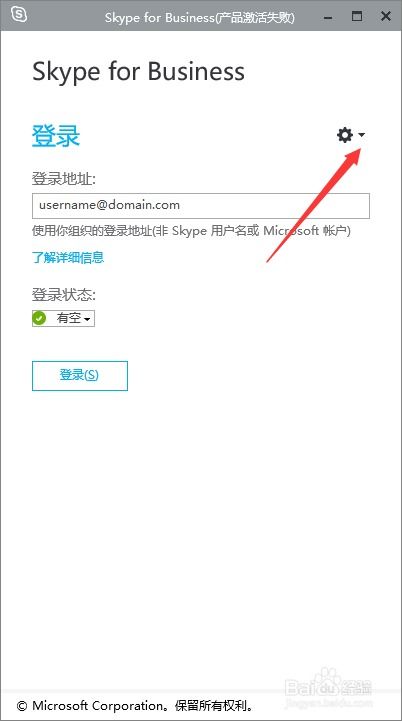
你知道吗,Skype自启动其实是个小麻烦,但解决它却有很多妙招。下面,我们就来一一解锁这些小技巧。
1. 直接“禁言”Skype
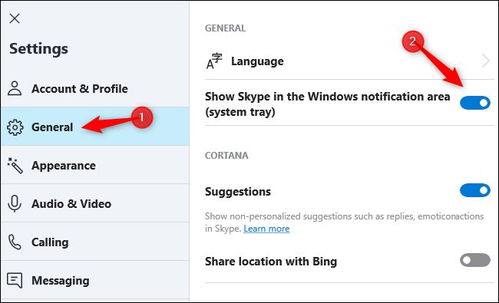
步骤一:轻轻一点,打开Skype。对于已经设置为自启动的小伙伴,开机后它就会自动跳出来,这时候,你只需要点击页面右上角的设置图标。
步骤二:在弹出的菜单里,找到“工具”选项,然后点击进入。
步骤三:来到工具页面,往下拉,找到“选项”。
步骤四:在Skype选项中,点击“个人设置”。

步骤五:在个人设置页面,你会看到“当登录到Windows时自启动应用”的选项,直接点击关闭它,下次开机,Skype就不会再自启动啦!
2. 通过任务管理器“禁言”Skype
步骤一:按下“Ctrl+Alt+delete”组合键,打开任务管理器。
步骤二:在任务管理器中,切换到“启动”选项卡。
步骤三:在启动项列表中找到Skype,选中它。
步骤四:点击右下角的“禁用”按钮,搞定!
3. 使用msconfig“禁言”Skype
步骤一:按下“Win+R”键,打开运行窗口。
步骤二:在运行窗口中输入“msconfig”,然后回车。
步骤三:在弹出的窗口中,切换到“启动”选项卡。
步骤四:在启动项列表中找到Skype,取消勾选。
步骤五:点击“应用”,然后“确定”,重启电脑,Skype自启动就“封杀”成功了!
二、Skype自启动,为何要“封杀”
Skype自启动虽然方便,但有时候也会带来一些不必要的麻烦。比如:
占用系统资源:每次开机都要启动Skype,会占用一定的系统资源,影响电脑运行速度。
隐私泄露风险:如果Skype设置了自动登录,那么你的账号信息可能会存在泄露风险。
打扰正常使用:有时候,我们并不需要Skype自启动,它却总是跳出来,打扰我们的正常使用。
三、Skype自启动,如何“封杀”更彻底
如果你想要更彻底地“封杀”Skype自启动,可以尝试以下方法:
修改注册表:通过修改注册表,可以彻底禁止Skype自启动。但这个方法需要一定的技术知识,操作不当可能会影响电脑的正常使用。
使用第三方软件:市面上有一些第三方软件可以帮助你禁止Skype自启动,但使用第三方软件需要谨慎,避免下载到恶意软件。
四、
亲爱的电脑小伙伴,通过以上方法,相信你已经学会了如何禁止Skype开机自启动。从此,你的电脑将不再被Skype打扰,运行更加流畅,使用更加舒适。快来试试吧!
